電子書籍(棋書)の楽しみ方
×
[PR]上記の広告は3ヶ月以上新規記事投稿のないブログに表示されています。新しい記事を書く事で広告が消えます。
電子書籍(棋書)の楽しみ方
定跡裏街道シリーズはPC/iPad3/Kindle4で閲覧確認しています。iPadは通常の書籍とまったく同じ感覚で読めるので、一番のおすすめです(下図)。Kindle4は見開き表示ができませんが、普通に読めます。
iPadの表示例
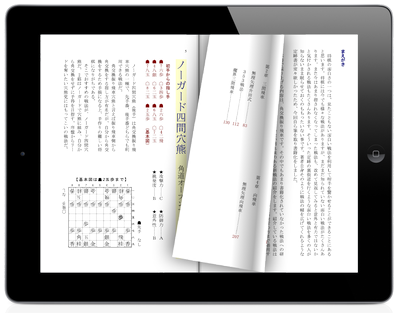
iPad/Kindleで読む場合は、以下のような方法になると思います。
(1)DL-MARKETの販売ページにアクセスしPDFファイルをダウンロード
(2)ダウンロードしたPDFをiPad/Kindleに取り込んで読む
Kindleでは(1)PC上でファイルをダウンロードした後、(2)USBで接続して転送する事になりますが、iPadでは様々な方法があります。
まずiPad単体で済ませる場合ですが、これは(1)iPad上でダウンロードしたPDFを、(2)開きたいPDFリーダーアプリで開くだけです(下図)。
Safariから指定のPDFリーダーを開く例
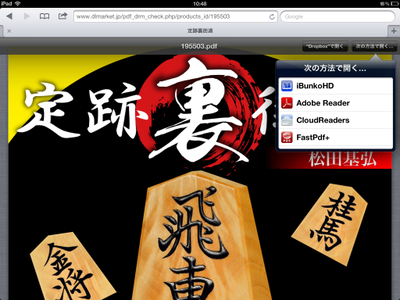
この時おすすめのPDFリーダーアプリはi文庫HDです。i文庫HDをおすすめする理由は、UIがわかりやすく、右開きに対応しているためです。
i文庫HD

GoodReaderというアプリも汎用リーダーとして有名なのですが、左開きでしかPDFを読めない、UIがわかりにくいといった問題があります。特に開きの問題に関しては、右開きが基本の棋書では少し違和感があると思います。
GoodReader

ちなみに他に右開きに対応しているPDFリーダーとしてはCloudReader、FastPdf+などがあります。ただしCloudReaderはパスワード付PDFが読めないので使えません。FastPdf+はファイル名が文字化けする問題がありますが、本文を読む限りでは使えます。安価なアプリが欲しい場合は、FastPdf+も良いかも知れません。
FastPdf+

ところでiPadで取り込んだPDFを突然PCで読みたくなった場合には、どうすれば良いでしょうか。
iTunesを使ってPDFリーダーアプリ内のファイルを転送する方法もありますが、これは結構面倒なので、(1)iPad上でダウンロードしたPDFを、(2)オンラインストレージ系のアプリで開くのが良いと思います。
おすすめのアプリはDropboxです。Dropbox以外にもSkyDrive, Box, SugarSync, pogoplugなどのオンラインストレージサービス系アプリがありますが、おそらくどれを使ってもできるのではないかと思います。様々な場所で電子書籍を読む場合は、電子書籍をダウンロードする度にDropboxに転送しておくのが良いでしょう。
Dropbox

ここまでの説明はiPadを主体とした使い方の紹介でしたが、PCを主体とした使い方も最後に紹介しておきます。
例えば(1)PCでファイルをダウンロードした後、(2)iPadに取り込む場合です。これも様々な方法があるのですが、おすすめはDropboxにPDFファイルを置いて、i文庫HDを使って取り込む方法です。この操作はi文庫HDのマニュアルを参考にするとわかりやすいです。Dropboxを入れておけば端末を問わず電子書籍を楽しめるので、本当に便利です。
以上、電子書籍(主に棋書)を楽しむためのテクニックでした。
iPadの表示例
iPad/Kindleで読む場合は、以下のような方法になると思います。
(1)DL-MARKETの販売ページにアクセスしPDFファイルをダウンロード
(2)ダウンロードしたPDFをiPad/Kindleに取り込んで読む
Kindleでは(1)PC上でファイルをダウンロードした後、(2)USBで接続して転送する事になりますが、iPadでは様々な方法があります。
まずiPad単体で済ませる場合ですが、これは(1)iPad上でダウンロードしたPDFを、(2)開きたいPDFリーダーアプリで開くだけです(下図)。
Safariから指定のPDFリーダーを開く例
この時おすすめのPDFリーダーアプリはi文庫HDです。i文庫HDをおすすめする理由は、UIがわかりやすく、右開きに対応しているためです。
i文庫HD

GoodReaderというアプリも汎用リーダーとして有名なのですが、左開きでしかPDFを読めない、UIがわかりにくいといった問題があります。特に開きの問題に関しては、右開きが基本の棋書では少し違和感があると思います。
GoodReader

ちなみに他に右開きに対応しているPDFリーダーとしてはCloudReader、FastPdf+などがあります。ただしCloudReaderはパスワード付PDFが読めないので使えません。FastPdf+はファイル名が文字化けする問題がありますが、本文を読む限りでは使えます。安価なアプリが欲しい場合は、FastPdf+も良いかも知れません。
FastPdf+

ところでiPadで取り込んだPDFを突然PCで読みたくなった場合には、どうすれば良いでしょうか。
iTunesを使ってPDFリーダーアプリ内のファイルを転送する方法もありますが、これは結構面倒なので、(1)iPad上でダウンロードしたPDFを、(2)オンラインストレージ系のアプリで開くのが良いと思います。
おすすめのアプリはDropboxです。Dropbox以外にもSkyDrive, Box, SugarSync, pogoplugなどのオンラインストレージサービス系アプリがありますが、おそらくどれを使ってもできるのではないかと思います。様々な場所で電子書籍を読む場合は、電子書籍をダウンロードする度にDropboxに転送しておくのが良いでしょう。
Dropbox

ここまでの説明はiPadを主体とした使い方の紹介でしたが、PCを主体とした使い方も最後に紹介しておきます。
例えば(1)PCでファイルをダウンロードした後、(2)iPadに取り込む場合です。これも様々な方法があるのですが、おすすめはDropboxにPDFファイルを置いて、i文庫HDを使って取り込む方法です。この操作はi文庫HDのマニュアルを参考にするとわかりやすいです。Dropboxを入れておけば端末を問わず電子書籍を楽しめるので、本当に便利です。
以上、電子書籍(主に棋書)を楽しむためのテクニックでした。
PR
コメント
ブログ内検索
出版しました!
カテゴリー
最新コメント
最新記事
(06/09)
(07/02)
(06/15)
(05/19)
(05/11)
